Los programas de uso frecuente solo quieren agregarse al inicio para que se enciendan automáticamente durante el inicio del sistema. Pero no todos los desarrolladores equipan sus productos con tales comodidades, y aquí es donde las herramientas estándar de Windows vienen al rescate.
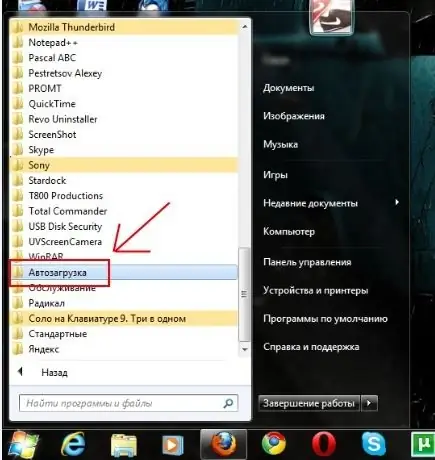
Instrucciones
Paso 1
De hecho, algunos programas permiten en su configuración establecer la capacidad de iniciarse junto con la carga del escritorio y eliminar el programa de la ejecución automática de la misma manera. Es especialmente conveniente agregar mensajeros en línea, programas de torrents y todas aquellas aplicaciones que deben usarse regularmente para iniciar. Pero si su programa favorito no tiene configuraciones adicionales para la carga automática, esto se puede arreglar, y esto se hace de manera muy simple.
Paso 2
Presione el conocido botón "Inicio" en la barra de tareas y vaya a la sección "Todos los programas". Busque el elemento del menú "Inicio" y haga doble clic en él.
Paso 3
Se abrirá una carpeta frente a usted y es posible que ya contenga accesos directos a algunos programas. ¡Todo lo que tiene que hacer es arrastrar el acceso directo del programa que necesita a esta carpeta! Luego puede cerrar la carpeta, y la próxima vez que inicie su computadora, estará encantado de que su programa se haya iniciado automáticamente.






